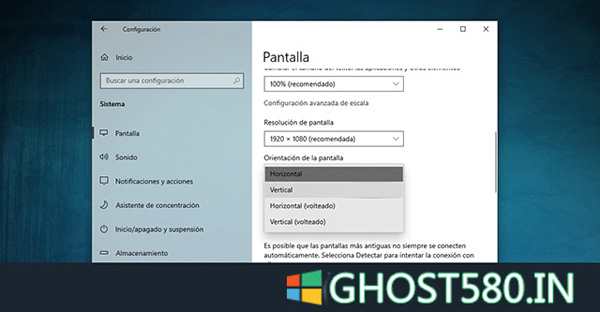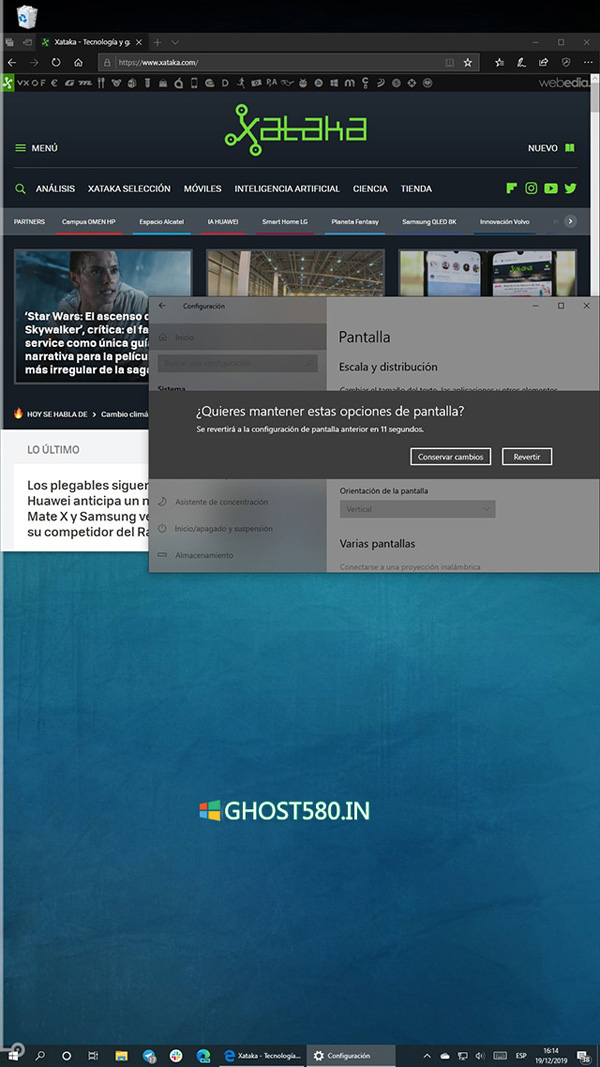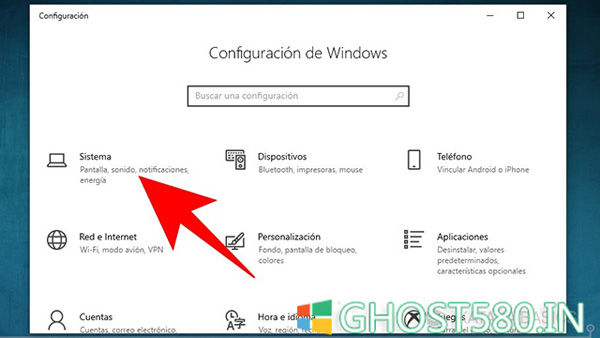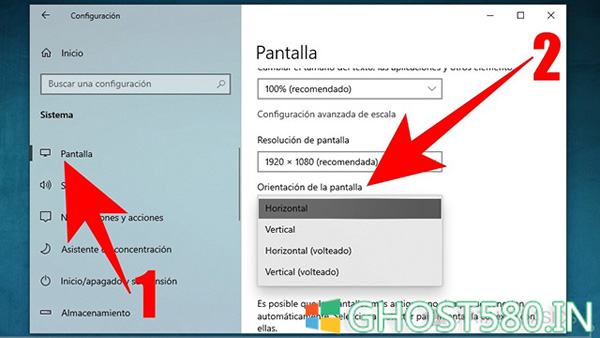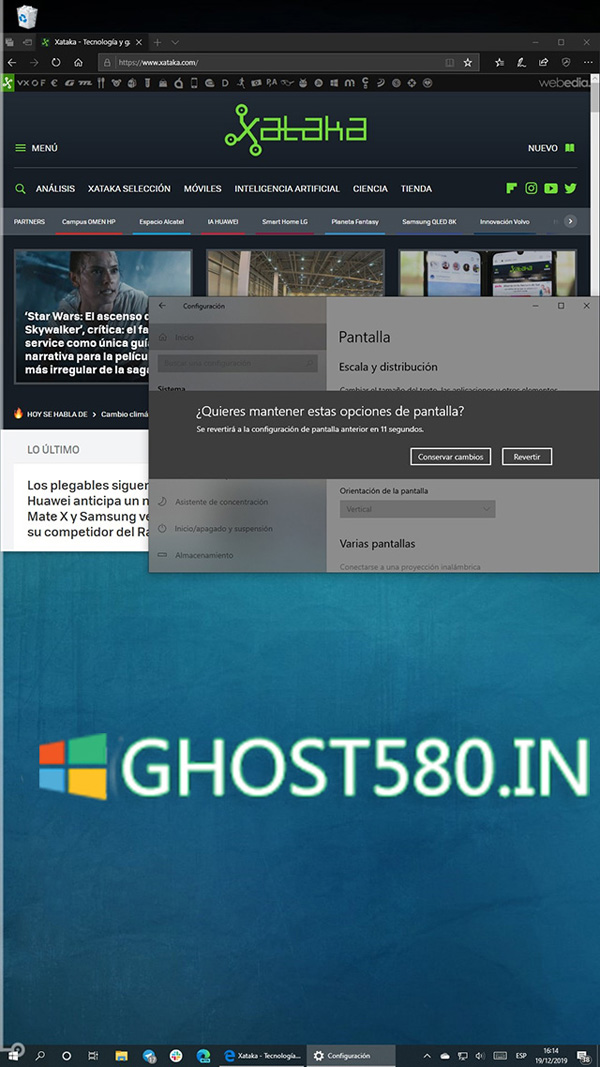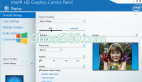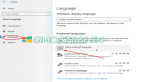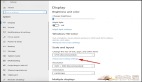如何在Windows 10中旋轉(zhuǎn)或旋轉(zhuǎn)屏幕
我們將說(shuō)明如何在windows 10中旋轉(zhuǎn)或旋轉(zhuǎn)屏幕,以使其可以保持倒置或垂直。 我們將采取兩種不同的方法來(lái)完成此操作,一種快速的方法是使用Microsoft為其提供的一系列鍵盤(pán)快捷鍵,另一種方法是更改Windows設(shè)置中的設(shè)置。
如果出于某種原因要將顯示器豎直放置,則可以執(zhí)行此操作。 當(dāng)您這樣做時(shí),您可能希望能夠?qū)⒉僮飨到y(tǒng)也垂直放置,以便一切看起來(lái)正確。
使用鍵盤(pán)快捷鍵來(lái)顯示屏幕
第一種方法是使用windows 10指定用于屏幕旋轉(zhuǎn)的鍵盤(pán)快捷鍵。 這些快捷方式雖然可以,但不一定總是可以正常使用,但是它們是旋轉(zhuǎn)windows 10屏幕的最快方法。
--如果同時(shí)按Ctrl + Alt和向左箭頭,則屏幕將垂直旋轉(zhuǎn)90度。
--如果同時(shí)按Ctrl + Alt和向下箭頭,則屏幕將旋轉(zhuǎn)180度并上下翻轉(zhuǎn)。
--如果同時(shí)按Ctrl + Alt和向右箭頭,則屏幕也會(huì)垂直旋轉(zhuǎn)270度。
--如果同時(shí)按Ctrl + Alt和向上箭頭,則屏幕將返回到原來(lái)的狀態(tài)。 它將恢復(fù)正常,撤消您使用其他快捷方式所做的任何更改。
從設(shè)置旋轉(zhuǎn)屏幕
例如,如果以前的方法對(duì)您不起作用,那么快捷方式對(duì)我不起作用,您也可以使用更長(zhǎng)的時(shí)間,但是要手動(dòng)選擇。 為此,您必須通過(guò)單擊開(kāi)始菜單或通知面板中的齒輪圖標(biāo)來(lái)輸入Windows設(shè)置。 進(jìn)入內(nèi)部后,單擊最先出現(xiàn)的系統(tǒng)選項(xiàng)。
進(jìn)入系統(tǒng)配置后,在左欄中單擊“屏幕”部分(1)。 輸入后,向下滾動(dòng)并打開(kāi)“屏幕方向”選項(xiàng)的下拉菜單。 您將必須選擇可以旋轉(zhuǎn)屏幕的四個(gè)位置,“水平”是現(xiàn)在擁有屏幕的正常位置。
如果由于某種原因,當(dāng)您旋轉(zhuǎn)屏幕時(shí)感到困惑時(shí),Windows將使打開(kāi)的窗口撤消更改。 如果您在幾秒鐘內(nèi)沒(méi)有按應(yīng)用更改,操作系統(tǒng)將自動(dòng)將屏幕返回到其正常位置。